Λύσεις για την εγγραφή οθόνης που δεν λειτουργεί σε συσκευές iOS
Μπορεί κανείς να μου πει τι συμβαίνει με το iPhone μου; Από τότε που ενημέρωσα το iPhone μου σε iOS 13, η λειτουργία εγγραφής οθόνης σταμάτησε να λειτουργεί σωστά. Κάθε φορά που προσπαθώ να εγγράψω την οθόνη μου, σταματά ξαφνικά την εγγραφή. Πώς μπορώ να διορθώσω αυτό το ζήτημα;
Όπως παραπάνω, έχουμε λάβει πολλά παρόμοια παράπονα από χρήστες iOS που αναρωτιούνται εάν υπάρχει τρόπος να λυθεί αυτό το είδος προβλήματος σε συσκευές iOS.
Για να σας βοηθήσουμε με αυτό, αυτή η ανάρτηση θα σας προσφέρει πολλές τεχνικές αντιμετώπισης προβλημάτων σχετικά με τον τρόπο διόρθωσης η εγγραφή οθόνης δεν λειτουργεί στο iOS 14/13/12/11.
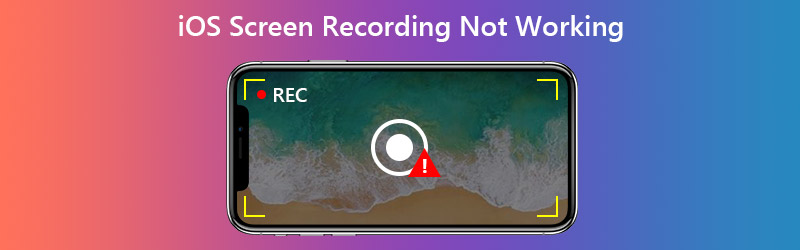

Μέρος 1. Πώς να διορθώσετε την εγγραφή οθόνης iOS που δεν λειτουργεί;
Πριν ξεκινήσουμε την αντιμετώπιση προβλημάτων, ας ξεκαθαρίσουμε ένα πράγμα - δεν μπορούν να καταγραφούν όλα στο iPhone / iPad σας. Για παράδειγμα, δεν μπορείτε να εγγράψετε περιεχόμενο με πνευματικά δικαιώματα. Επομένως, εάν αποτύχετε να χρησιμοποιήσετε το πρόγραμμα καταγραφής οθόνης σε συγκεκριμένη εφαρμογή, ενδέχεται η εφαρμογή να μην επιτρέπει πραγματικά την εγγραφή οθόνης λόγω προστασίας πνευματικών δικαιωμάτων. Σε αυτήν την περίπτωση, η καταγραφή δραστηριοτήτων οθόνης απευθείας από τη συσκευή σας iOS δεν θα λειτουργήσει.
Εάν αντιμετωπίζετε άλλα προβλήματα, δοκιμάστε τις παρακάτω λύσεις.
1. Προσθέστε συσκευή εγγραφής οθόνης στο Κέντρο ελέγχου
Εάν δεν μπορείτε να βρείτε συσκευή εγγραφής οθόνης στο iPhone / iPad σας, τότε πρέπει να το προσθέσετε στο Κέντρο ελέγχου.
Βήμα 1. Παω σε Ρυθμίσεις, Κέντρο ελέγχου, Προσαρμογή στοιχείων ελέγχου στο iPhone σας. Εύρημα Εγγραφή οθόνης και προσθέστε το στο Κέντρο ελέγχου.

Βήμα 2. Μετά πηγαίνετε στο Κέντρο ελέγχου. Για νέο σύστημα iOS όπως το iOS 14/13, απλώς κατεβάστε το κρυφό μενού από την επάνω δεξιά γωνία. Όσον αφορά ορισμένες παλιές εκδόσεις iOS, οι χρήστες ενδέχεται να χρειαστεί να αποκτήσουν το Κέντρο ελέγχου μεταβαίνοντας στο μενού. Βρες το Ρεκόρ εικονίδιο στο Κέντρο ελέγχου, ενεργοποιήστε το και μπορείτε οθόνη εγγραφής στο iPhone σας.

2. Ενεργοποίηση ήχου μικροφώνου
Είναι πραγματικά πολύ εύκολο να διορθωθεί. Το πρώτο πράγμα που πρέπει να ελέγξετε είναι εάν έχετε ενεργοποιήσει το μικρόφωνο πριν ξεκινήσετε την εγγραφή. Απλώς πατήστε το Ρεκόρ εικονίδιο στο Κέντρο ελέγχου και πατήστε το Μικρόφωνο εικονίδιο για να το κάνετε κόκκινο όπως στην παραπάνω εικόνα. Τώρα μπορείτε να εγγράψετε ένα βίντεο με τη φωνή σας.
3. Ελέγξτε τους περιορισμούς περιεχομένου
Εάν το εικονίδιο Εγγραφής στο Κέντρο ελέγχου είναι γκρι, τότε ενδέχεται να περιορίζεται από το iPhone σας. Ακολουθήστε τα παρακάτω βήματα.
Βήμα 1. Παω σε Ρυθμίσεις, Χρόνος οθόνης, Περιεχόμενο, Περιορισμοί απορρήτου, Περιορισμοί περιεχομένου.

Βήμα 2. Εύρημα Εγγραφή οθόνης σε Κέντρο παιχνιδιού. Τότε Επιτρέπω Ρυθμίσεις εγγραφής οθόνης και εξόδου.

4. Απενεργοποιήστε τη λειτουργία χαμηλής ισχύος
Εάν λάβετε ένα μήνυμα που λέει ότι η εγγραφή οθόνης απέτυχε να αποθηκευτεί, ίσως επειδή έχετε ενεργοποιήσει τη Λειτουργία χαμηλής κατανάλωσης. Για να το απενεργοποιήσετε, απλώς βρείτε Μπαταρία στις Ρυθμίσεις και πατήστε το ρυθμιστικό δίπλα Λειτουργία χαμηλής ισχύος.
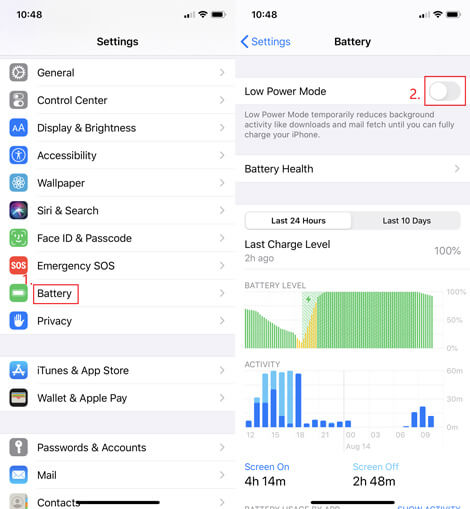
5. Ελέγξτε το iPhone / iPad Storage
Όταν διαπιστώσετε ότι οι εγγραφές σας δεν μπορούν να αποθηκευτούν στις Φωτογραφίες, το iPhone σας ενδέχεται να μην έχει αποθηκευτικό χώρο. Παω σε Ρυθμίσεις, Γενικά, Αποθήκευση iPhone / iPad για να ελέγξετε αν ο χώρος της συσκευής iOS σας εξαντλείται. Εάν ναι, μπορείτε να εκφορτώσετε τις εφαρμογές που δεν χρησιμοποιούνται στο iPhone σας ή να εκκαθαρίσετε την προσωρινή μνήμη ορισμένων εφαρμογών που καταναλώνουν χώρο.
6. Επανεκκινήστε τη συσκευή σας
Εάν δεν μπορείτε να βρείτε τον λόγο για τον οποίο η συσκευή εγγραφής οθόνης σταματά ξαφνικά την εγγραφή, τότε μπορείτε να δοκιμάσετε να επανεκκινήσετε το iPhone σας. Για να απενεργοποιήσετε το iPhone SE (1ης γενιάς), 5 ή νωρίτερα, απλώς πατήστε παρατεταμένα το μπλουζα κουμπί. Για χρήστες iPhone SE (2ης γενιάς), 8, 7 ή 6, πατήστε παρατεταμένα το πλευρά κουμπί για να κλείσετε το iPhone σας. Όσο για το iPhone X ή 11, πρέπει να πατήσετε παρατεταμένα Ενταση ΗΧΟΥ κουμπί και το πλευρά κουμπί ταυτόχρονα. Περιμένετε 30 δευτερόλεπτα και, στη συνέχεια, ενεργοποιήστε ξανά τη συσκευή σας.
7. Επαναφέρετε όλες τις ρυθμίσεις
Εάν καμία από τις παραπάνω μεθόδους δεν βοηθά, μπορείτε να δοκιμάσετε να επαναφέρετε όλες τις ρυθμίσεις της συσκευής σας. Μην ανησυχείς. Τα δεδομένα σας δεν θα διαγραφούν. Αλλά πρέπει να γνωρίζετε ότι θα διαγράψει τους κωδικούς πρόσβασης Wi-Fi, το VPN και κάποια άλλα πράγματα που σχετίζονται με τη ρύθμιση. Μεταβείτε στο Ρυθμίσεις, Γενικά, Επαναφορά, Επαναφορά όλων των ρυθμίσεων.
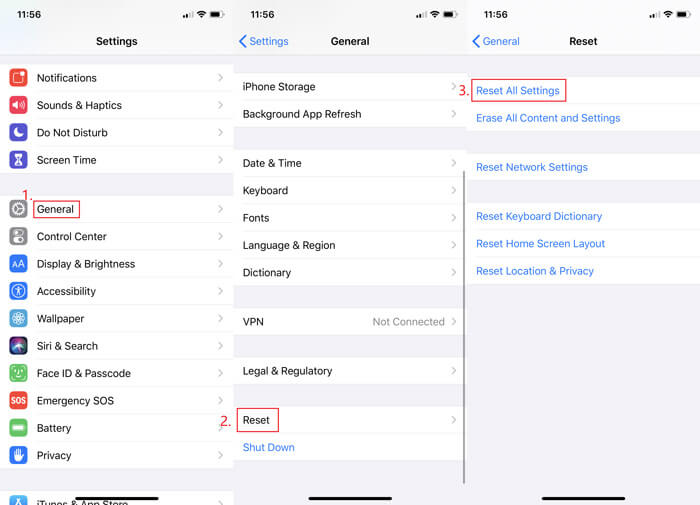
8. Αναβαθμίστε την έκδοση iOS
Στην πραγματικότητα, δεν σας προτείνουμε να χρησιμοποιήσετε αυτόν τον τρόπο για να διορθώσετε το πρόβλημα εγγραφής οθόνης, εκτός εάν είστε διατεθειμένοι να αναλάβετε κινδύνους. Επειδή μόλις αναβαθμίσετε την έκδοση iOS, δεν μπορείτε ποτέ να κάνετε υποβάθμιση στην παλιά.
9. Κατοπτρίστε τη συσκευή σας στον υπολογιστή
Εάν δεν θέλετε να επαναφέρετε τις ρυθμίσεις σας ή να αναβαθμίσετε το iOS σας, τότε μπορείτε αντικατοπτρίζει το iPhone σε υπολογιστή ή Mac και καταγράψτε την οθόνη iPhone στον υπολογιστή σας με Εγγραφή οθόνης Vidmore.

Είναι η πιο ισχυρή συσκευή εγγραφής οθόνης, η οποία μπορεί όχι μόνο να καταγράψει την οθόνη του υπολογιστή σας, αλλά να σας βοηθήσει να καταγράψετε οτιδήποτε θέλετε στη συσκευή σας iOS, ακόμη και συμπεριλαμβανομένου του βίντεο ή της μουσικής που είναι δύσκολο να εγγραφεί στο iPhone σας. Με αυτόν τον τρόπο, δεν θα υποφέρετε από τον κίνδυνο να χάσετε τα πολύτιμα δεδομένα σας και να καταστρέψετε τη συσκευή σας.
- Καταγράψτε οποιαδήποτε δραστηριότητα οθόνης στην οθόνη Windows ή Mac.
- Λήψη βίντεο HD / UHD, ροής μουσικής, παιχνιδιών 2D / 3D, κάμερας web με ευκολία.
- Εξαγάγετε πολλές μορφές εξόδου, όπως MP4, MKV, WMV και GIF.
- Τραβήξτε στιγμιότυπα οθόνης και προσθέστε σχέδιο σε πραγματικό χρόνο όπως θέλετε.
- Υποστήριξη Windows 10 / 8.1 / 8/7 και Mac OS X 10.10 ή νεότερη έκδοση.

Μέρος 2. Συνήθεις ερωτήσεις για την εγγραφή οθόνης iOS δεν λειτουργεί
Ε1: Πού πήγε η εγγραφή οθόνης;
Η εγγραφή θα αποθηκευτεί στο δικό σας Φωτογραφίες αυτομάτως.
Ε2: Υπάρχει χρονικό όριο στην εγγραφή οθόνης;
Όχι, δεν υπάρχει. Μπορείτε να εγγράψετε όσες εγγραφές θέλετε χωρίς χρονικό όριο. Απλώς βεβαιωθείτε ότι έχετε αρκετό χώρο για να τα αποθηκεύσετε.
Ε3: Τι είναι ο κατοπτρισμός οθόνης;
Ο κατοπτρισμός οθόνης μπορεί να σας βοηθήσει να εμφανίσετε ασύρματα την οθόνη του iPhone σας σε άλλες συσκευές, όπως υπολογιστή, τηλεόραση κ.λπ.
συμπέρασμα
Έχετε λύσει το πρόβλημα του Η εγγραφή οθόνης iOS δεν λειτουργεί; Εάν εξακολουθείτε να έχετε ερωτήσεις, μη διστάσετε να επικοινωνήσετε μαζί μας. Θα σας απαντήσουμε το συντομότερο δυνατό.


